Sluchátka Apple AirPods jsou v tomto bodě zcela běžná kvůli jejich snadnému použití a pohodlí. Mnoho domácností má pravděpodobně nejrůznější elektroniku, která vám umožní spárovat s nimi AirPods, jako jsou moderní konzole. Připojení vašich AirPods k systému, jako je Nintendo Switch, je stejně snadné jako synchronizace s vaším iPhonem, díky aktualizace softwaru který umožňuje Bluetooth.
Obsah
- Jak připojit AirPods k Nintendo Switch
- Nyní jste připojeni
Doporučená videa
Snadný
10 minut
AirPods
Nintendo Switch
Pokud jste se v minulosti pokoušeli synchronizovat AirPods s přepínačem, pravděpodobně jste měli nějaké problémy. Dříve byl jediný způsob, jak používat jakékoli zařízení Bluetooth na Switch, pomocí hardwarového klíče třetí strany, ale nyní je tento proces mnohem efektivnější. Tato příručka obsahuje všechny kroky, které budete potřebovat k používání svých AirPodů s Nintendo Switch – ať už používáte původní model, OLED nebo Switch Lite.
Doporučená četba
- Recenze Apple AirPods Pro: Nejlepší pupeny
- Jak připojit AirPods k PS4
- Nejlepší příslušenství Nintendo Switch pro rok 2020
Jak připojit AirPods k Nintendo Switch
Své AirPods můžete připojit k Nintendo Switch v několika krátkých krocích:
Krok 1: První věc, kterou musíte udělat, je zajistit, aby váš přepínač měl nainstalovanou nejnovější aktualizaci.
Krok 2: Jakmile bude aktualizován, otevřete Přepněte Nastavení systému kliknutím na Ozubené kolo ikonu v pravém dolním rohu obrazovky. Odtud přejděte dolů na Bluetooth Audio.
Příbuzný
- Jak přemapovat tlačítka ovladače na Nintendo Switch
- Jak používat skrytý prohlížeč Nintendo Switch
- Jak připojit Nintendo Switch k televizoru
Krok 3: Vyberte to a poté klikněte Spárovat zařízení.
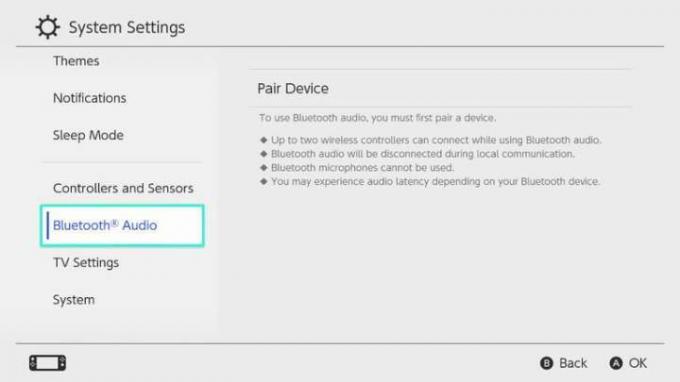
Krok 4: Na pouzdru AirPods stiskněte a podržte Synchronizovat při otevřeném víku na zadní (nebo přední straně, v závislosti na modelu) a po několika sekundách se objeví v seznamu v nabídce Nintendo Switch.
Krok 5: Chcete-li zajistit synchronizaci, podívejte se na blikající bílé světlo na přední straně pouzdra AirPods. V našem případě se objeví „Jojo’s AirPods“, jak je znázorněno níže.
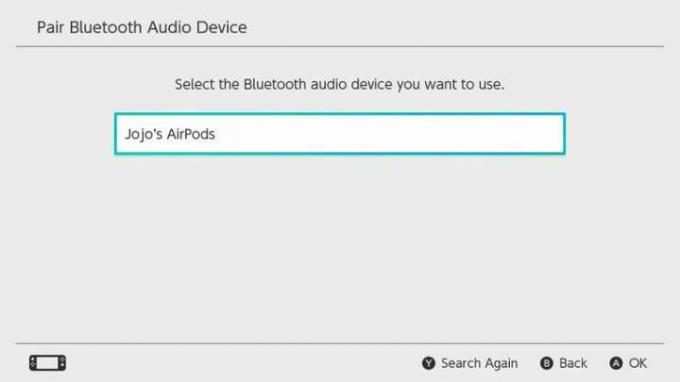
Krok 6: Vyberte si AirPods ze seznamu a budete připraveni jít!
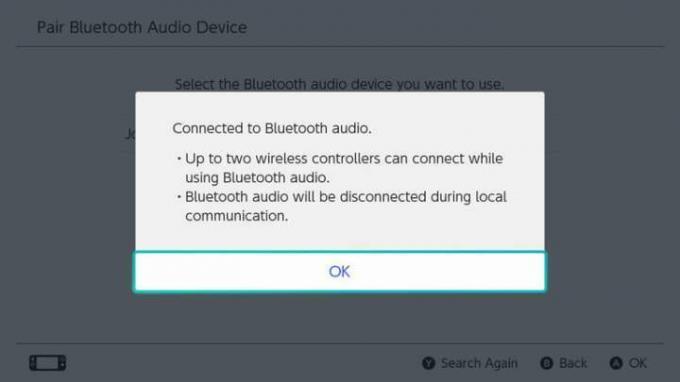
Nyní jste připojeni
Při provádění tohoto postupu je třeba poznamenat několik věcí. Jakmile AirPods úspěšně spárujete, nebudete to muset dělat znovu. Až je budete chtít příště použít, jednoduše si nasaďte AirPods a tentokrát při návštěvě Bluetooth Audio v nabídce, uvidíte, že je vaše zařízení k dispozici.
Krok 1: Vyberte je na obrazovce a poté stiskněte A.
Krok 2: Poté se dostanete do nového menu, kde si můžete vybrat Připojte zařízení nebo Odebrat zařízení.
Krok 3: Vybrat Připojte zařízení abyste mohli začít používat AirPods. Pokud to uděláte úspěšně, zobrazí se zpráva „připojeno k zvuku Bluetooth“.
Krok 4: Stiskněte OK a vše bude připraveno! Nyní si všimnete modrého zaškrtnutí vpravo od tohoto zařízení v nabídce.
Krok 5: Chcete-li zařízení odpojit, budete muset jednoduše vybrat AirPods a poté kliknout Odpojit zařízení. Tím je nezrušíte párování, ale vypnete je, abyste mohli AirPods používat jinde.
Krok 6: Chcete-li je úplně odstranit, klikněte na zařízení a přejděte na Odebrat zařízení.
Krok 7: Chcete-li upravit hlasitost svých AirPodů, použijte tlačítka hlasitosti na samotném Nintendo Switch.
Krok 8: Případně, pokud hrajete v doku nebo v režimu stolního počítače, stiskněte a podržte tlačítko Domov na ovladači a na pravé straně obrazovky se zobrazí nabídka.
Krok 9: Přejděte dolů do části zvuku a pomocí posuvníku můžete změnit hlasitost.
Doporučení redakce
- Jak živě streamovat na Nintendo Switch
- Jak sdílet hry na vašem Nintendo Switch
- Poukazy na hry Nintendo Switch: jak fungují a způsobilé hry
- Nintendo Switch Online se rozšiřuje o tituly Game Boy a Game Boy Advance
- Goldeneye 007 přichází na Game Pass a Nintendo Switch koncem tohoto týdne
Upgradujte svůj životní stylDigitální trendy pomáhají čtenářům mít přehled o rychle se měnícím světě technologií se všemi nejnovějšími zprávami, zábavnými recenzemi produktů, zasvěcenými úvodníky a jedinečnými náhledy.




